So verschieben Sie Google Picasa auf einen neuen Computer

Das Verschieben von Google Picasa auf einen neuen Computer ist einfach, solange Sie Ihre Fotos zum ersten Mal kopieren und Picasa unter den gleichen Benutzerpfaden wie Ihr altes System installiert wird. Wenn ich beispielsweise meine Picasa-Installation auf meinen neuen Computer umstellte, befand sich mein Benutzerprofil auf beiden Systemen unter c: \ users \ skrause \, sodass sich sowohl meine Fotos als auch meine Google-Datenbank / -Konfigurationsdateien am selben Ort befinden.

Beachten Sie dies, wenn Sie Ihr Benutzerkonto auf Ihrem neuen Windows-PC erstellen.
Mit dem gesagt, lass uns direkt hinein springen.
So verschieben Sie Picasa auf einen neuen Computer
Schritt 1 - Laden Sie Google Picasa herunter und installieren Sie es auf Ihrem neuen Computer unterlassen Sie um es nach der Installation zu starten.
Schritt 2 - Auf Ihrem alten Computer oder bei der Installation von Picasa, gehen Sie zu c: \ users \ skrause \ appdata \ local \ google und kopieren Sie die beiden Unterordner Picasa2Alben und Picasa2 an demselben Ort auf Ihrem neuen Computer.
Es ist in Ordnung, diese Ordner auf ein USB-Laufwerk zu kopieren, um sie an Ihren neuen Computer zu übertragen. Stellen Sie sicher, dass Sie sie in denselben Ordner c: \ users \ skrause \ appdata \ local \ google \ auf Ihrem neuen Computer kopieren.
Hinweis: Vergessen Sie nicht, den Benutzernamen skrause durch Ihren Benutzernamen zu ersetzen. :)
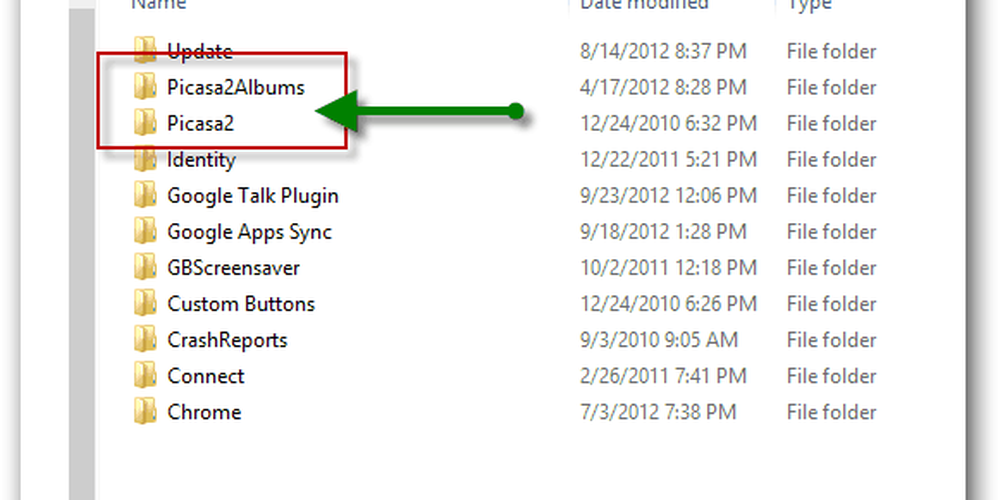
Wenn Sie Ihre Fotos und die beiden Ordner oben kopiert haben, starten Sie Picasa!




